나는 최근에 Xbox One을 구입했고 TV를 소유하지 않았고 내 PC 모니터에는 더 이상 HDMI 포트가 없었기 때문에 초기 설정 후에 주로 원격으로 내 모니터에 게임을 스트리밍하는 데 사용했습니다.
이것은 룸메이트가 내 네트워크를 과도하게 사용하고 있다는 것을 깨달았을 때까지 잘 진행되었으며 네트워크 사용량을 줄여달라고 반복적으로 요청한 후 비밀번호를 변경하기로 결정했습니다.
그러나 이제 Xbox에서도 네트워크 암호를 업데이트해야 하므로 이로 인해 문제가 발생했습니다. 이를 위해 콘솔의 IP 주소가 필요했습니다.
TV가 없어서 어떻게 찾는지 몰랐습니다. 그때 인터넷을 뒤지다가 비슷한 문제를 겪은 사람들을 만났습니다.
TV나 디스플레이 없이 Xbox One IP 주소를 찾으려면 이더넷 케이블을 통해 Xbox를 라우터에 연결하고 고급 IP 스캐너와 같은 IP 주소 스캔 소프트웨어를 실행하여 장치의 IP 주소를 확인하기만 하면 됩니다.
또한 앞으로 이러한 문제를 우회하는 몇 가지 방법과 Xbox One에서 보다 안정적이고 보호된 연결을 설정할 수 있는 방법에 대해서도 설명합니다.
Xbox One의 IP 주소는 무엇입니까?


장치를 네트워크에 연결할 때마다 해당 장치는 해당 IP 주소를 네트워크 라우터와 공유합니다.
Xbox와 같은 장치의 이 IP 주소는 장치가 인터넷에 액세스할 수 있도록 라우터에 의해 허용 목록에 추가됩니다.
IP 주소는 장치마다 다릅니다. 즉, 두 개의 Xbox One을 소유하고 있다면 IP 주소가 서로 다릅니다.
Xbox One의 IP 주소를 찾는 방법
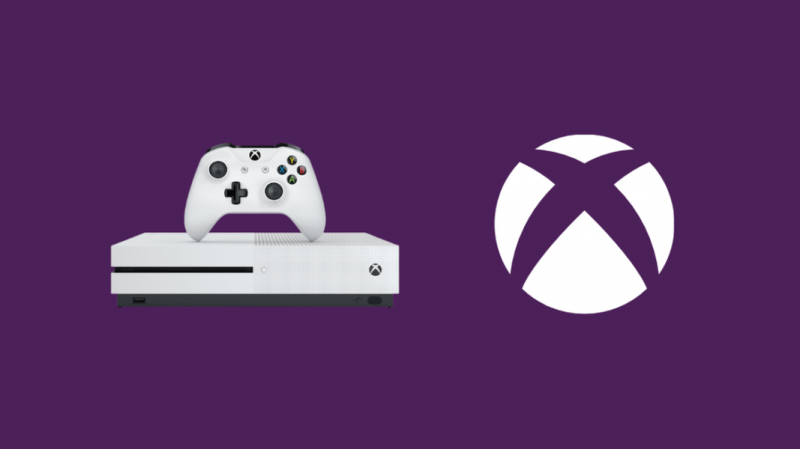
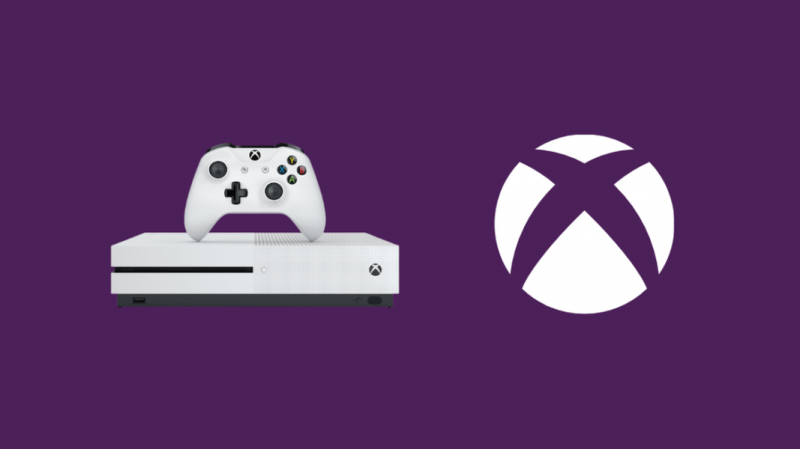
실제로 Xbox 또는 해당 문제에 대한 다른 장치의 IP 및 MAC 주소를 찾는 것은 매우 쉽습니다.
콘솔 자체에서 IP 주소를 찾으려면
- 컨트롤러에서 Xbox 버튼을 클릭합니다.
- '프로필 및 시스템'을 클릭하고 '설정'을 엽니다.
- 이제 '일반'을 클릭하고 '네트워크 설정'을 엽니다.
- '고급 설정'을 엽니다.
이제 Xbox IP 주소와 MAC 주소를 볼 수 있습니다. 스마트폰으로 사진을 찍거나 나중에 참조할 수 있도록 기록해 둘 수도 있습니다.
TV 없이 Xbox One의 IP 주소를 찾는 방법


어떤 이유로 Xbox One에 연결된 디스플레이나 TV가 없는 경우에도 IP 주소를 찾을 수 있습니다.
무선으로 이 작업을 수행하려면 Xbox가 이전에 무선 네트워크에 연결되어 있어야 합니다. 이렇게 하면 장치의 전원이 켜질 때 Wi-Fi에 자동으로 연결할 수 있기 때문입니다.
그러나 이전에 연결한 적이 없거나 SSID 또는 암호를 변경한 경우 항상 이더넷 케이블을 사용하여 라우터에 직접 연결할 수 있습니다.
Xbox가 라우터에 연결되면 랩톱이나 휴대폰을 사용하여 IP 스캐너 도구를 다운로드합니다.
이들은 일반적으로 무료이며 인터넷과 모바일 앱 스토어에서 꽤 많은 소프트웨어를 찾을 수 있습니다.
PC의 경우 '고급 IP 스캐너'를 사용한 후 캐시나 임시 데이터를 남기지 않는 휴대용 방식으로 사용할 수 있기 때문에 '고급 IP 스캐너'를 권장합니다.
Android를 사용하는 경우 ' 회로망 스캐너 ', iOS 사용자의 경우 ' IP 네트워크 스캐너 라이트 '.
이러한 앱을 사용하여 네트워크를 스캔하면 네트워크에 연결된 모든 장치를 포착하고 해당 IP 주소를 표시해야 합니다.
장치 이름 또는 코드에 Xbox 또는 Microsoft가 있는 장치를 찾고 IP 주소를 기록해 둡니다. Xbox One의 IP 주소입니다.
이제 이 IP 주소를 원격 스트리밍/재생 소프트웨어에 입력하기만 하면 Xbox에 연결됩니다.
Xbox One에서 고정 IP 주소를 설정하는 방법
위에서 언급한 문제를 극복하는 가장 좋은 방법은 Xbox One에 고정 IP 주소를 설정하는 것입니다.
고정 IP 주소는 매번 변경되지 않는 영구 IP 주소입니다.
즉, IP가 고정되면 장치를 켤 때마다 새 IP를 확인할 걱정 없이 이 장치를 사용하여 이 장치에 원격으로 연결할 수 있습니다.
이것은 외부 디스플레이나 TV를 소유하지 않고 일반적으로 Xbox One용 원격 스트리밍 소프트웨어를 사용하는 경우에 매우 유용합니다.
Xbox에서 고정 IP를 설정하는 것은 매우 간단하며 콘솔 자체에서 설정할 수 있습니다.
기기에서 '설정' 메뉴를 열고 '일반' 탭으로 이동합니다. 여기에서 '네트워크 설정'을 연 다음 '고급 설정'을 엽니다.
이 화면의 정보를 기록하거나 사진을 찍습니다. 여기에는 다음이 포함됩니다.
- IP 주소
- 서브넷 마스크
- 게이트웨이
- 기본 DNS 주소
- 보조 DNS 주소
이 정보를 기록했으면 IP 설정으로 돌아가서 수동을 선택하십시오.
위의 정보를 같은 순서로 입력하고 완료되면 네트워크 테스트를 실행하여 모든 것이 제대로 작동하는지 확인합니다.
기본적으로 현재 사용하고 있는 유동 IP를 고정 IP로 전환하였습니다.
즉, Xbox에 연결하고 싶을 때 언제든지 지금 사용한 IP 주소를 입력할 수 있습니다.
Xbox One에서 고정 IP 주소 설정의 장점
Xbox One에 고정 IP 주소를 설정하면 몇 가지 이점이 있습니다.
그 중 일부는 다음과 같습니다.
- 고정 IP 주소가 있으므로 다양한 장치에서 연결하려면 한 번만 기록해 두면 됩니다.
- 포트 포워딩에 고정 IP를 사용하면 네트워크의 NAT 유형과 관련된 연결 문제를 해결하는 데 도움이 될 수 있습니다.
- 연결에 대한 더 나은 안정성을 활성화하고 더 안전한 네트워킹을 위해 VPN을 사용하는 것과 같은 원격 네트워킹 솔루션을 허용합니다.
Xbox One에서 VPN을 설정하는 방법
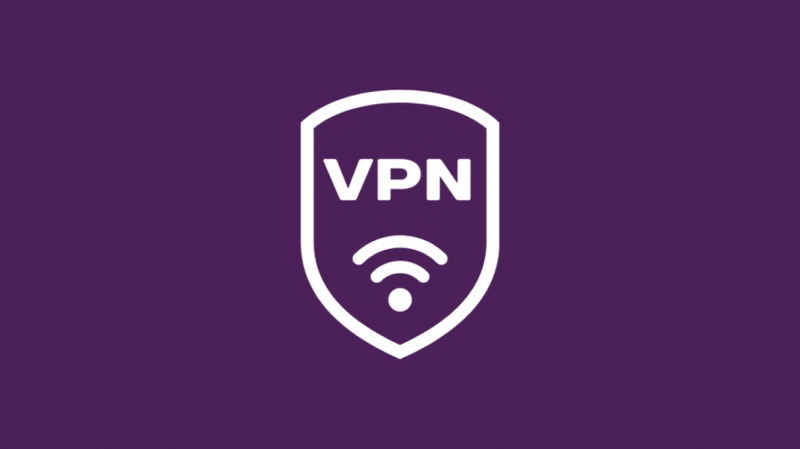
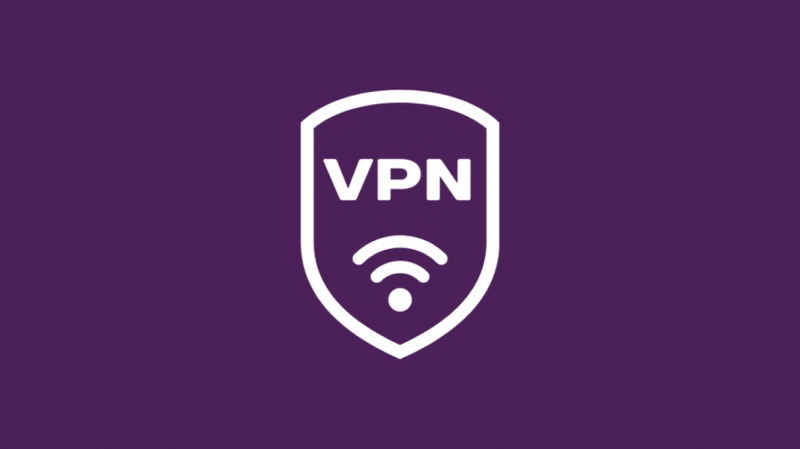
Xbox One 또는 모든 장치에 대해 VPN을 설정하는 것은 네트워킹을 안전하게 유지하는 좋은 방법이지만 Xbox 장치는 기본적으로 VPN 서비스를 지원하지 않습니다.
즉, VPN 연결을 설정하려면 두 가지 가능한 방법 중 하나를 사용해야 합니다.
이더넷 케이블과 랩톱을 사용하여 Xbox One을 VPN 지원 네트워크에 연결하거나 Xbox를 VPN 지원 라우터에 연결할 수 있습니다.
두 방법 모두 약간의 설정이 필요하며 아래 두 방법에 대한 단계를 간략하게 설명하겠습니다.
그러나 Xbox를 VPN 네트워크에 연결하기 전에 VPN 서비스를 설정해야 합니다.
다음은 최고의 상용 VPN 서비스 목록입니다.
이러한 서비스 중 하나 또는 선택한 VPN 서비스에 대한 계정을 만든 후에는 PC 또는 라우터를 설정할 수 있습니다.
랩탑/PC를 사용하여 VPN 지원 네트워크에 연결
VPN 서비스를 설정한 후 이더넷 케이블을 통해 Xbox One을 노트북이나 PC에 연결하고 다른 이더넷 케이블을 통해 PC를 라우터에 연결합니다. 랩톱을 사용하는 경우 이더넷 포트가 하나만 있을 가능성이 있습니다.
따라서 노트북의 USB 포트 중 하나를 사용하여 이더넷 포트 수를 늘릴 수 있는 네트워크 허브를 구입하는 것이 좋습니다.
장치를 함께 연결한 후 '검색'을 클릭하고 '제어판'을 입력하고 엽니다.
이제 '네트워크 및 인터넷' >> '네트워크 및 공유 센터'로 이동합니다. 왼쪽 메뉴에서 '어댑터 설정 변경'을 클릭합니다.
VPN에 연결되어 있으면 VPN 이름으로 연결이 표시되어야 합니다.
VPN 연결을 두 번 클릭하고 상단의 '공유' 탭을 클릭합니다. 첫 번째 옵션이 켜져 있는지 확인하고 드롭다운 메뉴에서 '이더넷'을 선택합니다.
이제 Xbox에서 '프로필 및 설정' >> '설정' >> '일반' >> '네트워크 설정'으로 이동합니다.
'네트워크 연결 테스트'를 클릭하고 모든 것이 제대로 작동하는지 확인하십시오. 테스트가 성공적으로 끝나면 이제 Xbox가 VPN 네트워크를 통해 연결됩니다.
VPN 지원 라우터 사용
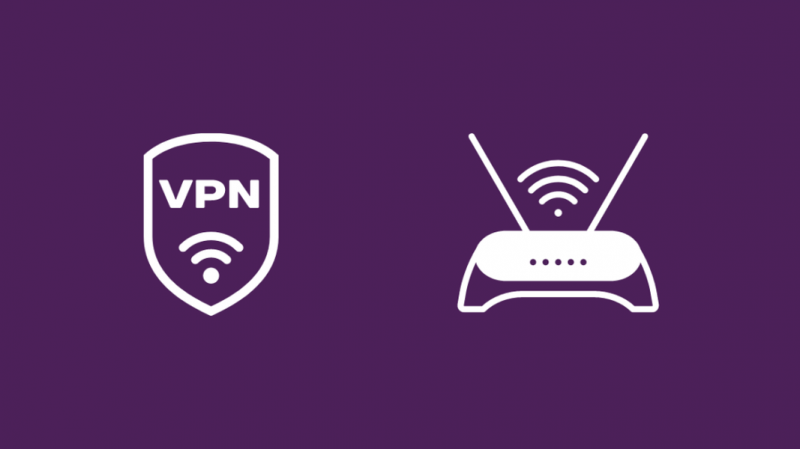
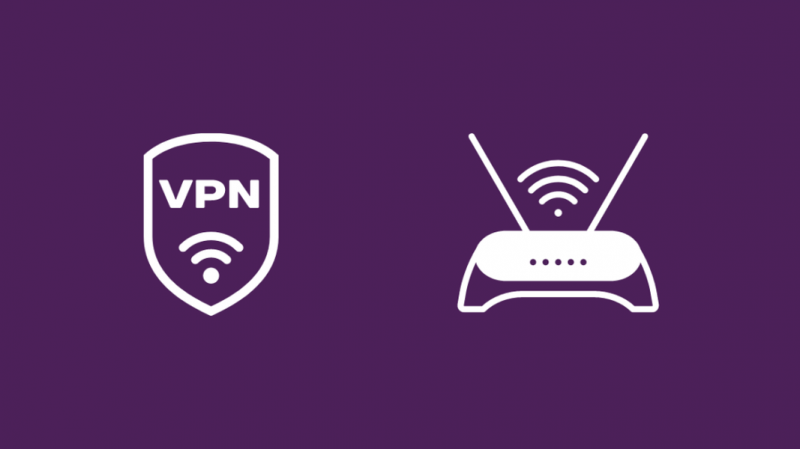
라우터를 통해 직접 VPN 네트워크를 설정하려면 먼저 노트북의 브라우저에서 라우터 게이트웨이를 엽니다. 주소는 일반적으로 192.168.1.1 또는 192.168.0.1입니다.
라우터 자격 증명으로 로그인합니다. 사용자 이름과 비밀번호는 일반적으로 모두 '관리자'이지만 언제든지 라우터 제공업체에 문의하면 도움을 받을 수 있습니다.
암호는 일반적으로 라우터와 함께 제공되는 설명서나 상자에도 나와 있습니다.
로그인한 후 VPN 섹션으로 이동하여 '새 VPN 추가'를 클릭합니다.
이제 VPN 서비스 웹사이트에 액세스하여 '수동 설정' 또는 '수동 구성'을 찾은 다음 장치 선택 화면에서 '라우터'를 선택해야 합니다.
이 특정 인스턴스의 경우 OpenVPN을 사용하여 연결을 설정하므로 VPN 서비스에서 생성한 사용자 이름과 비밀번호를 적어두면 다양한 서버에 대한 다양한 .ovpn 파일을 다운로드할 수 있습니다.
사용하려는 서버의 .ovpn 파일을 다운로드하여 PC에 저장합니다.
각 서버에 대해 라우터에 별도의 VPN 프로필을 생성해야 합니다.
이제 라우터의 VPN 구성 화면으로 돌아가서 사용자 이름과 암호를 입력하고 .opvn 파일을 업로드하여 VPN 연결을 구성할 수 있습니다.
이 작업이 완료되면 VPN을 활성화해야 합니다. 그러나 일부 라우터는 VPN에 자동으로 연결되지만 일부 라우터의 경우 장치를 다시 시작해야 할 수 있습니다.
그런 다음 평소와 같이 Xbox를 네트워크에 연결하면 이제 VPN 서비스로 보호됩니다.
연락처 지원


위의 단계에서 문제가 발생하여 기기가 제대로 작동하지 않는 경우 언제든지 다음으로 연락할 수 있습니다. Xbox 지원 .
그들은 쉽게 문제를 진단하고 빠른 해결 방법을 제공할 수 있습니다.
또한 라우터에서 VPN 연결을 설정하는 데 문제가 있는 경우 라우터 제조업체에 연락하여 설정 방법에 대한 자세한 정보를 얻을 수도 있습니다.
결론
Xbox의 IP 주소를 아는 것은 스트리밍과 게임을 많이 할 때 매우 유용합니다.
그러나 위에서 언급했듯이 VPN을 통해 연결하고 고정 IP를 생성할 수 있다는 것은 Xbox One에서 네트워크를 다양한 방식으로 사용할 수 있는 엄청난 이점입니다.
Xbox One IP 주소는 케이블 없이도 특정 유형의 무선 디스플레이에 수동으로 연결하는 데 사용할 수 있습니다.
또한 이더넷 연결을 통해 고정 IP와 VPN을 페어링하면 집안의 모든 장치에 대해 가장 안정적이고 보호되는 네트워크가 보장됩니다.
당신은 또한 독서를 즐길 수 있습니다
- 원격 유무에 관계없이 Roku IP 주소를 찾는 방법: 알아야 할 모든 것
- Comcast에서 IP 주소를 변경하는 방법: 자세한 가이드
- iPad 화면을 LG TV로 미러링하는 방법? 알아야 할 모든 것
- 캐스케이드 라우터 네트워크 주소는 WAN 측 서브넷이어야 합니다. [설명됨]
자주 묻는 질문
Xbox에서 최고의 IP 설정은 무엇입니까?
Cloudflare 기본 DNS: 1.1.1.1, 보조 DNS: 1.0.0.1 또는 Google 기본 DNS: 8.8.8.8, 보조 DNS: 8.8.4.4는 Xbox에서 사용하기에 꽤 좋은 설정입니다.
Xbox One에 가장 적합한 IP 주소는 무엇입니까?
Cloudflare, Google 또는 OpenDNS는 모두 Xbox One에 사용하기에 좋은 DNS 서비스입니다.
고정 IP가 게임에 더 적합합니까?
고정 IP는 다시 연결할 때마다 변경되지 않으므로 더 안정적인 연결을 얻을 수 있으므로 게임에 더 적합할 수 있습니다.
고정 IP가 지연을 줄입니까?
고정 IP는 일반적으로 핑이나 지연을 줄이는 데 큰 역할을 하지 않지만 이더넷 케이블을 사용하여 지연을 극복할 수 있습니다.
